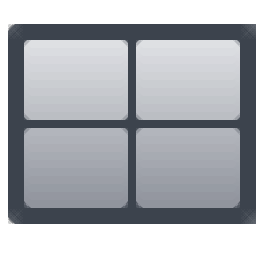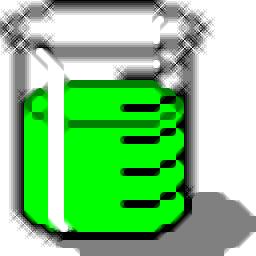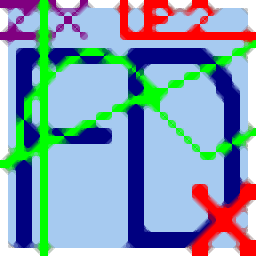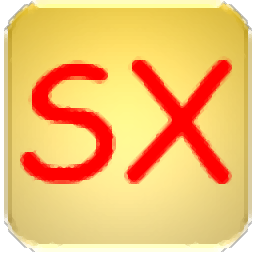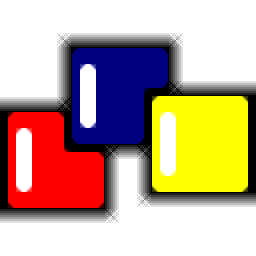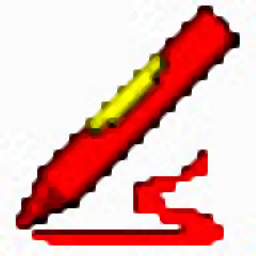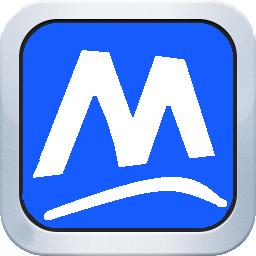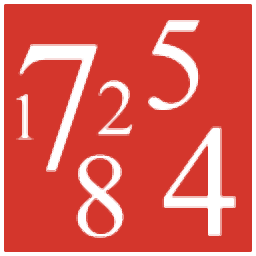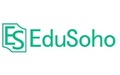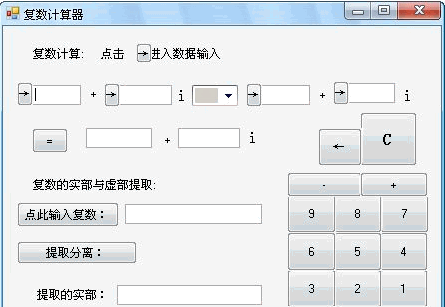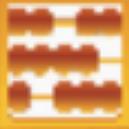WinDraw是一款专业的函数绘图软件。函数绘图工具中的佼佼者WinDraw。软件实用程序可以在正确的角度坐标系或极坐标系中绘制常规或参数功能,可以评估常规功能的根,最小值和最大点第一阶衍生物和整数值;易于使用,符合人体工程学和直观的界面,大局只是该计划的一部分,使任何用户都能从学生到专家,具有良好的数学经验本章;此外,您还可以从英语,法语,西班牙语和罗马尼亚语中选择界面语言;此实用程序有几个示例要测试,您可以在功能文件夹中找到它们;您可以输入要在程序窗口的底部字段中绘制的功能;它使用类似于Pascal的语法,函数公式不区分大小写; x x的单个可变功能f可以包括几乎所有的数学操作和功能,并符合着名的计算序列;用户可以下载体验
软件功能:
用于功能的新易于使用实用程序
许多功能;它可以绘制常规或参数功能,
在右坐标系或极坐标系;它可以计算根,
甚至是第一个衍生物和常规功能的最小点和积分值。
功能输入规则
此函数的公式最多可包含9级括号,最多100个常数。
所有三角形功能都是弧形的。操作顺序从左到右标准代数:
包,索引,一元减去,乘法,司,加上,减去
安装步骤:
1.用户可以单击本网站上提供的下载路径以下载相应的程序安装包。
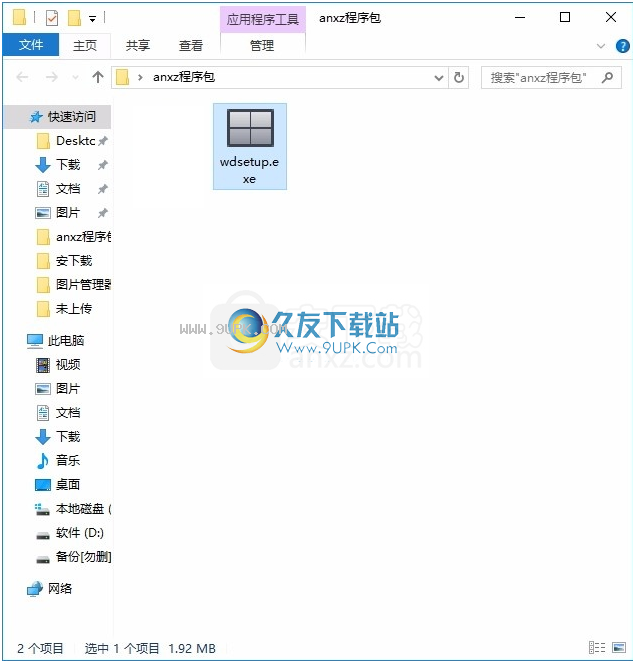
2,只需要使用解压缩函数打开压缩包,双击主程序安装,弹出程序安装界面
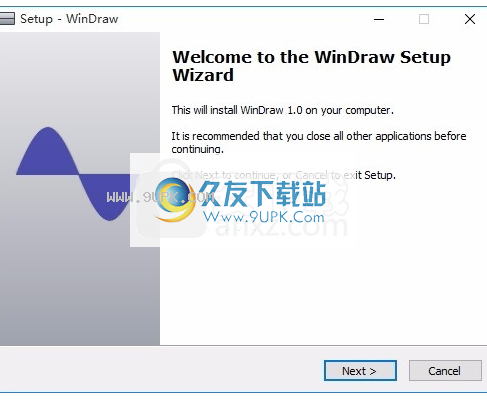
3.您可以根据自己的需要单击浏览按钮以更改应用程序的安装路径。
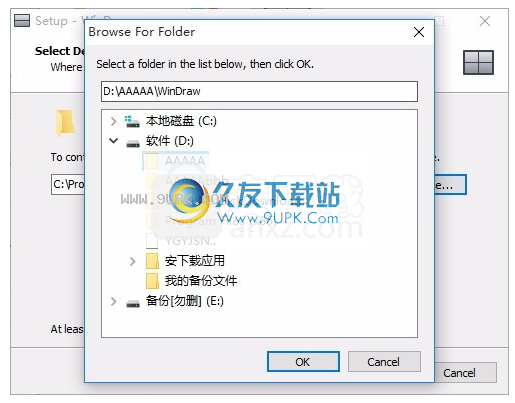
4,弹出以下界面,用户可以使用鼠标直接单击下一个按钮
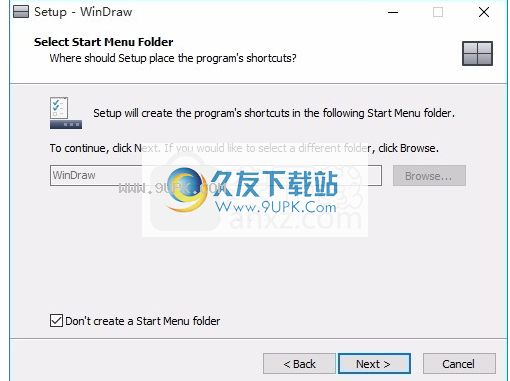
5,可以根据用户的需求创建桌面快捷方式,或者您无法创建
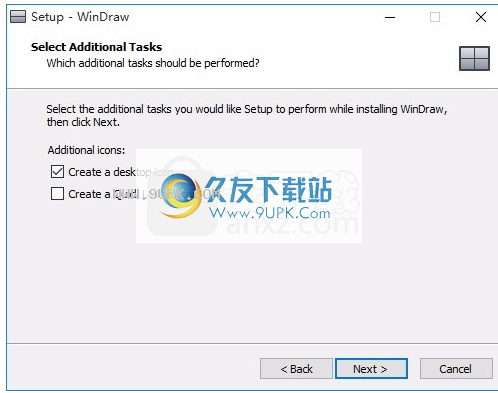
6,现在准备安装主程序,单击“安装”按钮开始安装
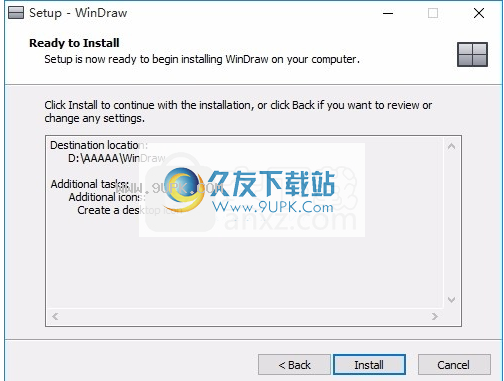
7,弹出应用程序安装计划加载界面,只等待负载完成
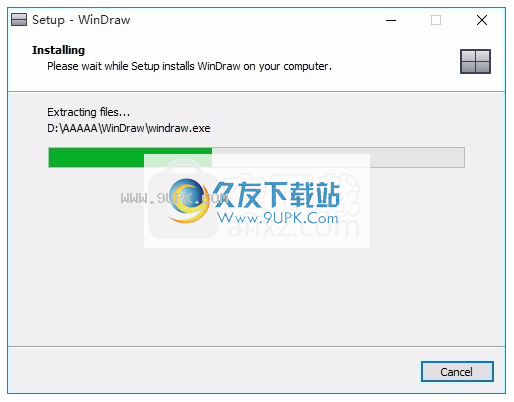
8,弹出以下界面,用户可以使用鼠标直接单击下一个按钮
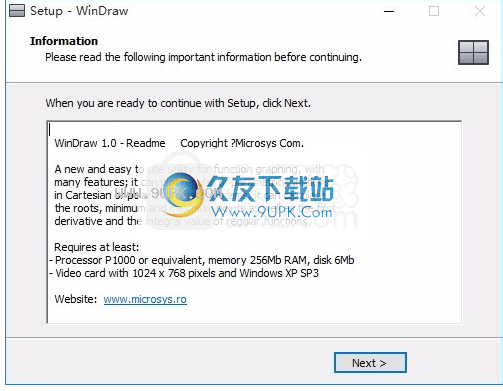
9,单击根据提示的安装,弹出程序要安装接口,单击已完成的按钮
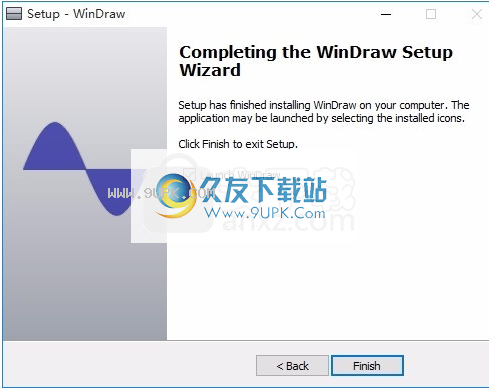
使用说明:
如果启用了参数功能,则函数f下面将显示一个新的函数g字段。
请注意,为简单起见,无论您设置的坐标系,函数类型都使用相同的x变量。
当缩放设置不是自动时,您可以在旧功能上绘制一个新功能(如果未清除)
计算变量x(实值)的函数f,并在域x min x max上显示,该间隔内是x样本(整个x轴 - 级)。

垂直轴具有样本,对应于Y min ... y max域。如果启用自动缩放,则会自动计算y min和y max,因此不再编辑。
X轴上的当前点由图形区域中的水平鼠标位置确定,并且可以显示为圆形形状。
X,F(x)坐标基于鼠标对图的移动和当前点的第一函数导数来计算。
对于您输入的X域,还将计算积分值并显示在程序窗口的右侧。
在这种情况下,图形可以具有一些视觉增强功能,例如坚固的填充,正常和抗锯齿线图,负点和负区域。
常规功能,pol
AR坐标系案例:
选择坐标坐标时,X参数获取z min ... z max域中的z值,表示水平轴在弧中的角度。
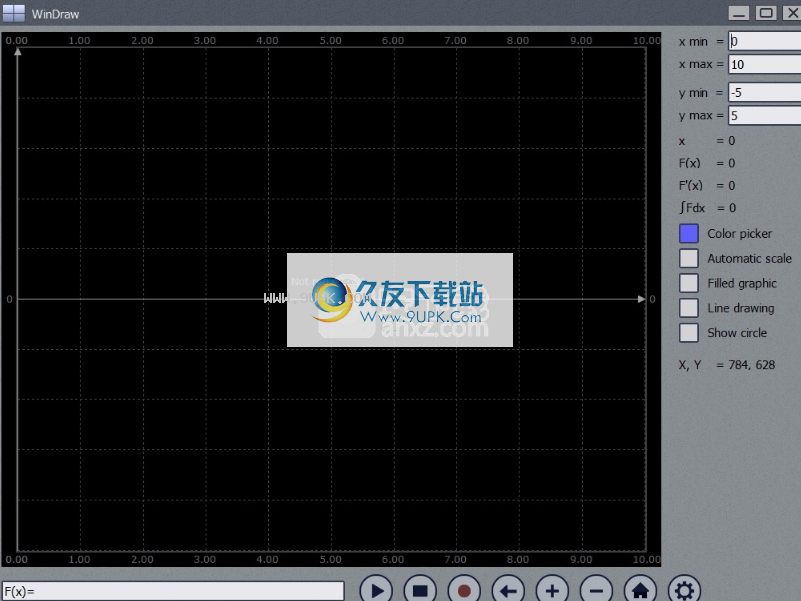
此角度的数值使距离达到极点,因此这些极点坐标在X min中设置一个点... x max和y min ... y max字段。
自动缩放将图形大小调整为函数F的最小值和最大值。
图表的当前点可以沿着该图形显示在圆形线中,并且在任何鼠标移动时,可以在Z域中向前滑动。
如果按CTRL,它将向后滑动Z域。如前所述,计算并在鼠标上计算x,f(x)坐标。
在这种情况下,不使用填充和暗选项。
具有笛卡尔或极坐标系图形的任何传统功能都可以保存到WD1文件的WD1文件或加载。此文件类型嵌入公式,x,y和z域中,以及一些显示参数(颜色,填充,线条......)。

参数功能,直角坐标系:
具有具有相同实体参数(参数)x的两个功能f和g的系统可以根据其值表示为图形形式的曲线(对应于xy轴系统中的点)。
为简单起见,X参数还将在z min ... z max域中获取z值。
如果启用“自动缩放”,则将自动计算图形x和y域,因此无法编辑它们。
图中的当前点可以沿着图形的圆形显示,并且在任何鼠标中移动时,可以在z域中向前滑动。
如果按CTRL,它将向后滑动Z域。如前所述,计算x值和f(x),g(x)坐标,并且在图表上显示在鼠标上。
参数函数,极坐标系:
这种情况类似于前一个情况,唯一的区别是f(x),并且g(x)值现在是图形的极坐标表示。在这种情况下,不使用填充和暗选项。
使用笛卡尔系统或极坐标系上的图形设置的任何参数功能都可以保存到WD2文件或从WD2文件中加载。
文件类型也嵌入公式,x,y和z域中,以及一些显示参数(颜色,填充,线条......)。
可以从特定文本文件加载并保存到特定文本文件,包括公式,图形表示和参数,以及一些绘制参数。
程序寄存器的程序是WD1(对于常规函数)和WD2(参数函数)的文件扩展名。
因此,当您在Windows资源管理器中单击此类时,Windraw实用程序将自动启动和绘制功能。
打开函数的另一种方法是简单地将其文件拖放到程序窗口上。
要查看某些功能及其图形,只需从“开始”菜单中打开“功能”文件夹,然后单击任何示例文件以运行它。
生语法或溢出错误时,系统将提示您告诉您下一步执行该做什么,并且要编辑的函数字符串将更改颜色。
设定值
前两个程序选项可配置功能类型(常规或参数)及其坐标系。
它们在图形选项后面,这不是自满的。
对于传统函数,文本报告(如果已启用),其中包含函数数据,例如公式,域,根,最大值和最小值。
它将自动显示文本关联过程(记事本,Word)。
Windraw的默认语言是英语,但您有多个选项。我们将尽快尝试添加其他语言文件。
鼠标和键盘命令
函数字段旁边的按钮不满足。从左到右,你有:
绘制当前功能(功能字段中的相同输入)
清除所有图形并初始化网格
将显示的图形保存为位图或jpeg映像文件
以前的函数(存储)
放大轴;如果按CTRL,请缩小Y轴
减少x轴;如果按CTRL,请将其减少在Y轴上
此实用程序的页面
设置页面
在当前显示的图形上,鼠标命令是:
让您在XY轴上移动图形到左按钮(取决于自动缩放设置);
右键单击包含与底部按钮相同的命令的菜单;
鼠标滚轮在X轴上放大或减少; Ctrl将其更改为y轴;
图形选项
XY轴系统具有灵活的尺寸,可以通过调整程序窗口的大小来修改。从660 x 500,你可以放大到2000 x 1300像素。
从调色板中选择的颜色可以通过正常尺寸(1像素宽度)或粗(2像素)线或点使用。
无论如何设置其他程序,您都可以独立启用或BL
ock显示XY轴和网格。
为了在演示期间获得更高的对比度,我们将一个白色背景选项添加到显示的图形中。
程序文件夹中有四个Unicode文本文件,每个可用语言。
Lang_Eng文件包含一个纯粹的英语程序菜单,消息,标题,这对于愿意将其转化为新语言的人来说非常有用。
请注意,文本结构和行应与本文档中的相同,也应保留连续行的一些逻辑和含义,也应保留。
此外,所有行必须简短以适应其节目空间。 不要犹豫,与我们分享他们,以便将来使用它。
您还可以为我们的软件提供的实际语言文件建议更准确的更准确的替代品。
软件特色:
参数的正弦(在圆弧); COS参数的余弦(在弧中)
TAN参数的正切值(在弧中)
ASIN参数的反SiCrostrings,返回值处于弧形
ARCCOS,ACOS参数的防超越值,弧度返回值
Aktan,ADAN参数Annectane切割,弧形返回值
提高指数的权力; LG,10中的日志是对数
自然对数;欧拉常数的经验值2.71828 ......提高论证的力量
SQRT Square Root;两个辛马的过去
Custy点的BISCITY;谭的双歌是垂直的
绝对值; Integer参数的整数部分